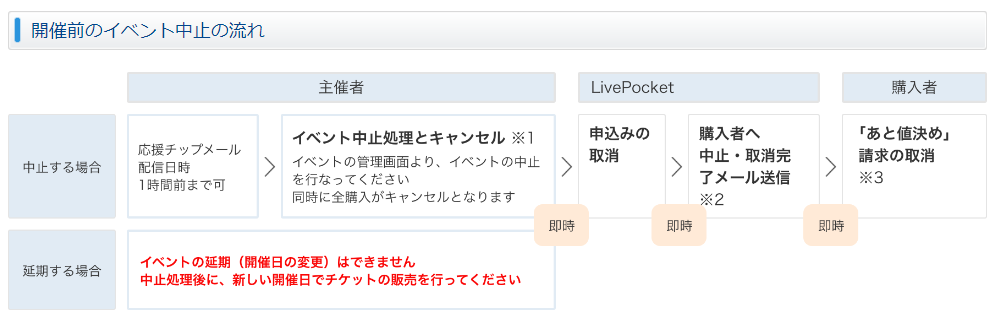あと値決めイベントでの、中止・延期・キャンセルについて教えてください
【注意】
----------------------------------
中止・返金処理が無い場合、購入者に「あと値決め」支払い義務が発生し、
未払いのままとなることで、購入者は、以後のチケットが購入できなくなります(未払い者判定となります)。
必ず、イベントの中止、または返金依頼を行ってください。
----------------------------------
●イベントが開催延期となった場合
イベントページ上で開催日の変更はできません。
あと値決めの専用フォームの配信日時(応援チップメール配信日時)の1時間前までに
対象のイベントページの【イベントを中止する】より中止処理を行い、新しい開催日でチケットの販売を行ってください。
中止処理と同時に、自動で、購入者・申込者全員の申込みがキャンセルとなります。
その処理に伴う、払戻手数料などの手数料は発生いたしません。
https://owner.livepocket.jp/refund/popup/refund_negime_flow.php
●イベントが中止となった場合
▼あと値決めの専用フォームの配信日時(応援チップメール配信日時)の1時間前
対象のイベントページの、【イベントを中止する】より中止処理を行ってください。
中止処理と同時に、自動で、購入者・申込者全員の申込みがキャンセルとなります。
その処理に伴う、払戻手数料などの手数料は発生いたしません。
また、中止処理を行うことで、イベントページにてチケットが購入できなくなり、
チケット購入者とチケットを受け渡しされた同伴者(参加者)へは、イベント中止、申込みキャンセルのメールが送信されます。
※抽選中の場合は抽選申込者へもメールが送信されます。
▼イベント開催後の返金(応援チップメール配信日時の1時間前を過ぎた場合)、
または、一部の購入者への返金
イベント開催日(終了日)から3営業日までに、LivePocket-Ticket-へ返金依頼の手続きを行ってください。
返金依頼の方法は、こちらをご確認ください。
※一部の購入者への返金については、別途、購入者へのメール案内などで対象者を確定してください。
LivePocket-Ticket-へは、返金対象者を確定後に、返金依頼の手続きを行ってください。
※返金対象のチケット申込み1件につき800円(税込)の払戻手数料を頂戴します。
※返金依頼は、イベントの開催前・開催後/イベントページの公開・非公開に関わらず可能です。
https://owner.livepocket.jp/refund/popup/refund_negime_flow.php
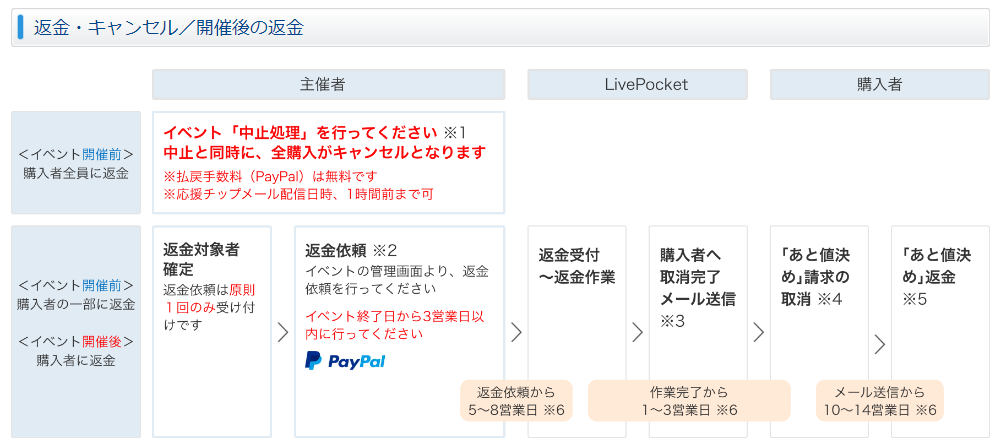
以下、【イベントを中止する】の、中止処理の手順となります。
中止処理と同時に、自動で、購入者・申込者全員の申込みがキャンセルとなります。
その処理に伴う、払戻手数料などの手数料は発生いたしません。
【中止処理の方法】
中止処理は、あと値決めの専用フォームの配信日時(応援チップメール配信日時)の1時間前まで可能です。
※処理の開始(告知)については、予約設定と即時設定(処理が開始されるまでに数分かかります)から選択が可能です。
※応援チップメール配信日時)の1時間前を過ぎると、中止処理は行えません。
※購入者(抽選中の場合は抽選申込者も含む)が存在しないイベントページは、中止処理は行えません。
①あと値決めの対象イベントの、イベント編集・管理画面より
【イベントを中止する】を押下します。
※チケットの購入者(抽選中の場合は抽選申込者も含む)が存在しない場合は、
ボタン名が「イベントを削除する」となり、イベントページの削除が可能です。
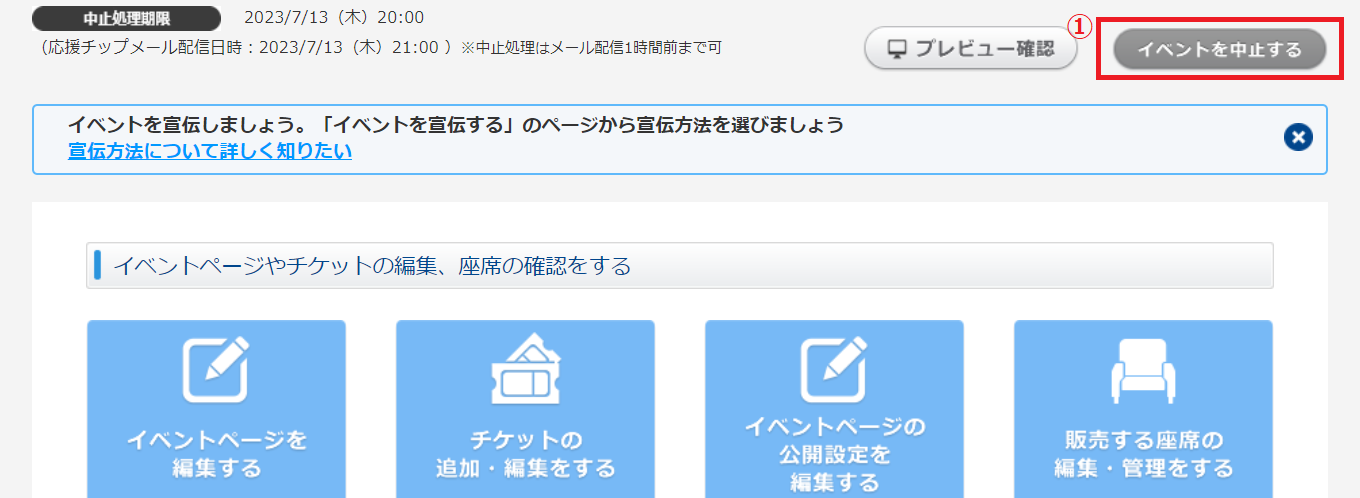
②中止理由や、イベントに関して購入者へ案内する内容を入力してください。
入力内容は、購入者・参加者・抽選申込者へ送信される、中止案内のメール文中に表示されます。
※送信内容は、管理画面上部の【メール送信スケジュール(封筒のアイコン)】等に保存されませんので、
控えを必要とされる場合は、下記④のテストメールなどで管理してください。
③イベント中止にあたっての、購入者から主催者への問い合わせ先を設定してください。
初期値は、【事業者設定】で登録の「販売元情報」が表示されています。
中止時にのみ、主催者への問い合わせ先が異なる場合は、問い合わせ先表示名、問い合わせの受付方法を変更してください。
問い合わせ備考には、問い合わせ先の営業時間等を入力してください。
問い合わせ先は、中止案内のメール文中と、イベントページ上に表示されます。
④内容を入力後、テストメールが送信できます。
「テストメール送信」をクリックして、指定したメールアドレスにテストメールを送信します。
※送信先を「,」で区切ると、複数のメールアドレスにテストメールが送信できます。
⑤イベントページへの中止表示、および、中止案内メールの送信時間を設定してください。
今すぐに告知する、または、日時を予約設定するから選択できます。
「今すぐに告知する」の場合も、処理が開始されるまでに数分かかります。設定後の取り消しは行えません。
「日時を予約設定する」は、30分後以降の日時で予約可能です。予約した日時の10分前まで、設定の取り消しが可能です。
⑥すべての入力内容を確認後、全チケット申込みがキャンセルになることについて同意を行い
「送信内容を確認する」を押下します。
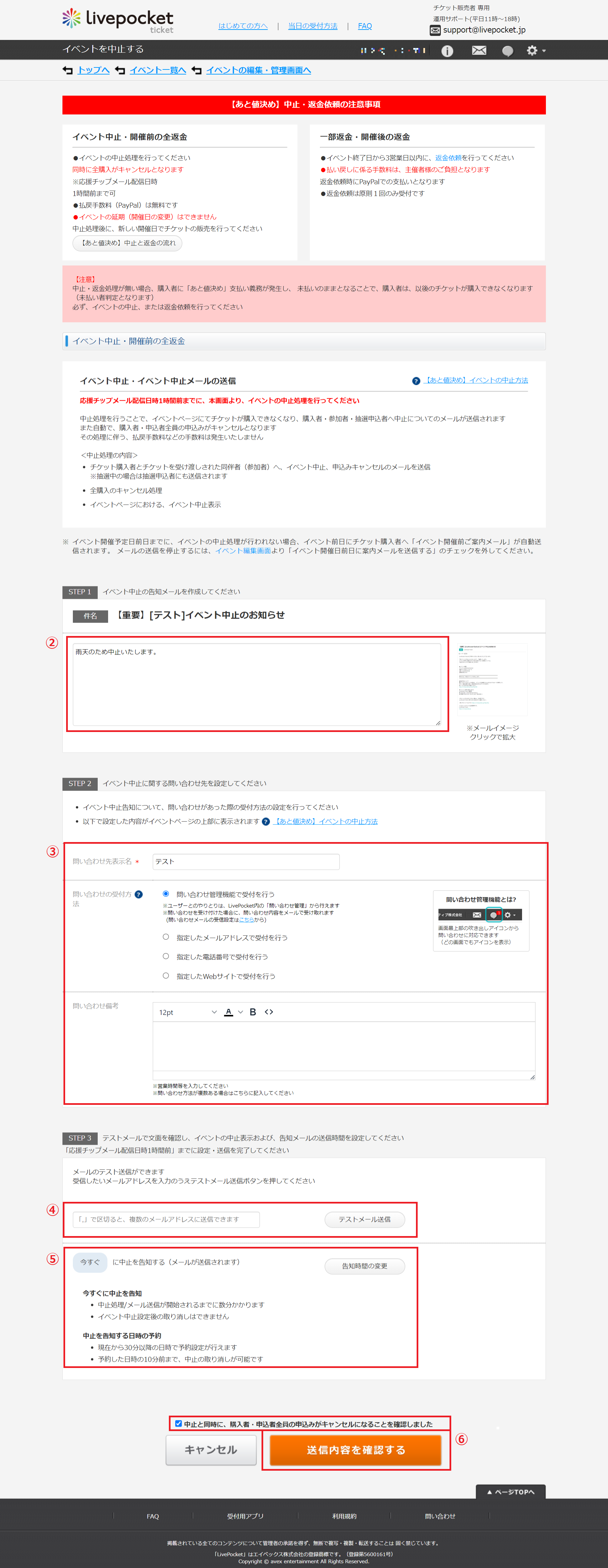
⑦内容に間違いがなければ、「イベントを中止して送信する」を押下します。
再度ポップアップにて確認が行われますので「はい」を選択すると、中止処理(設定)が実行されます。
購入者・申込者全員の申込みが自動キャンセルとなり、
チケット購入者とチケットを受け渡しされた同伴者(参加者)、抽選申込者へ、イベント中止・申込みキャンセルのメールが送信されます。
※中止処理を行ったイベントページは、イベントの編集・管理を選択後の、
イベント一覧では「イベント終了」タブに表示されます。
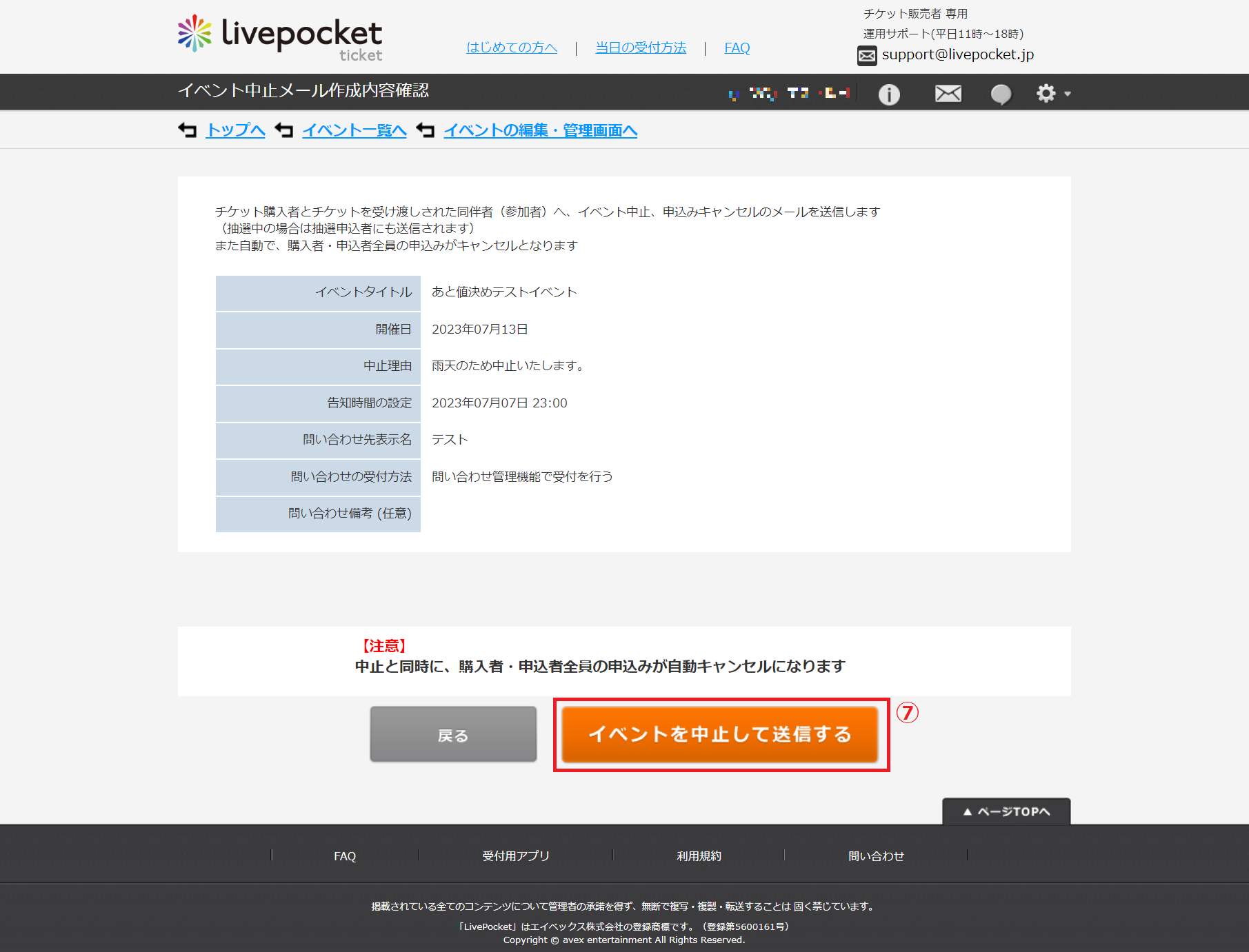
【イベントページの表示】
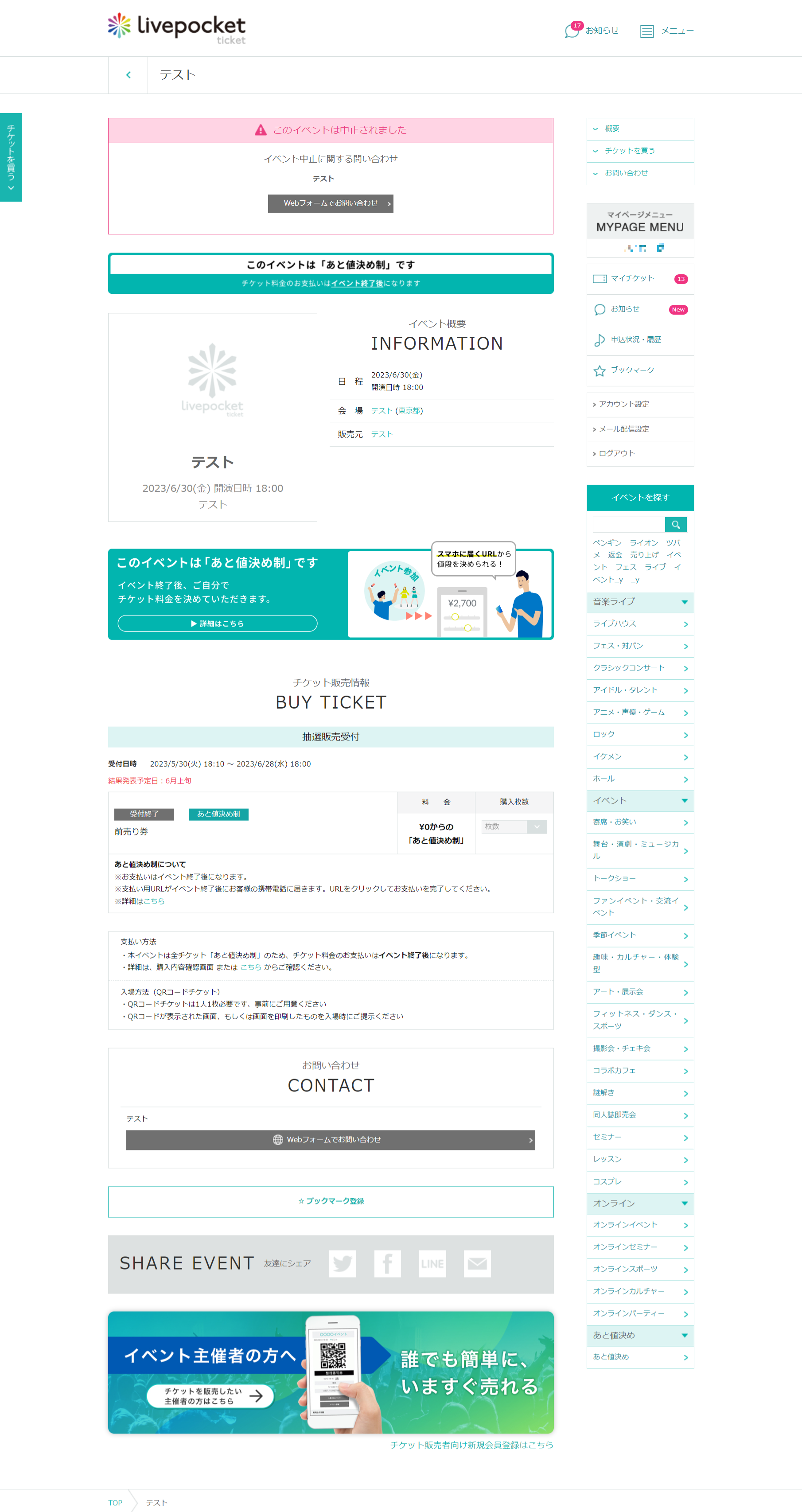
【イベント中止処理の取り消し】
中止告知を「日時を予約設定する」にて、中止処理を予約設定した場合のみ、設定を取り消すことができます。
予約した日時の10分前まで、設定の取り消しが可能です。
※「今すぐに告知する」にて設定した場合は、取り消しは行えません。
中止処理を設定すると、対象のイベントページのステータスが『中止処理中』になり、
イベントタイトルの直下に、中止設定についての案内が表示されます。
「確認する」を押下することで、設定した、中止告知の詳細が確認できます。
中止告知の詳細ページで、「イベント中止取消」を押下することで
イベントページへの中止表示、および、中止案内メールの送信取り消しが実行されます。
※「イベント中止取消」のボタンが表示されていない場合は、取り消すことはできません(予約日時の10分前を過ぎています)。
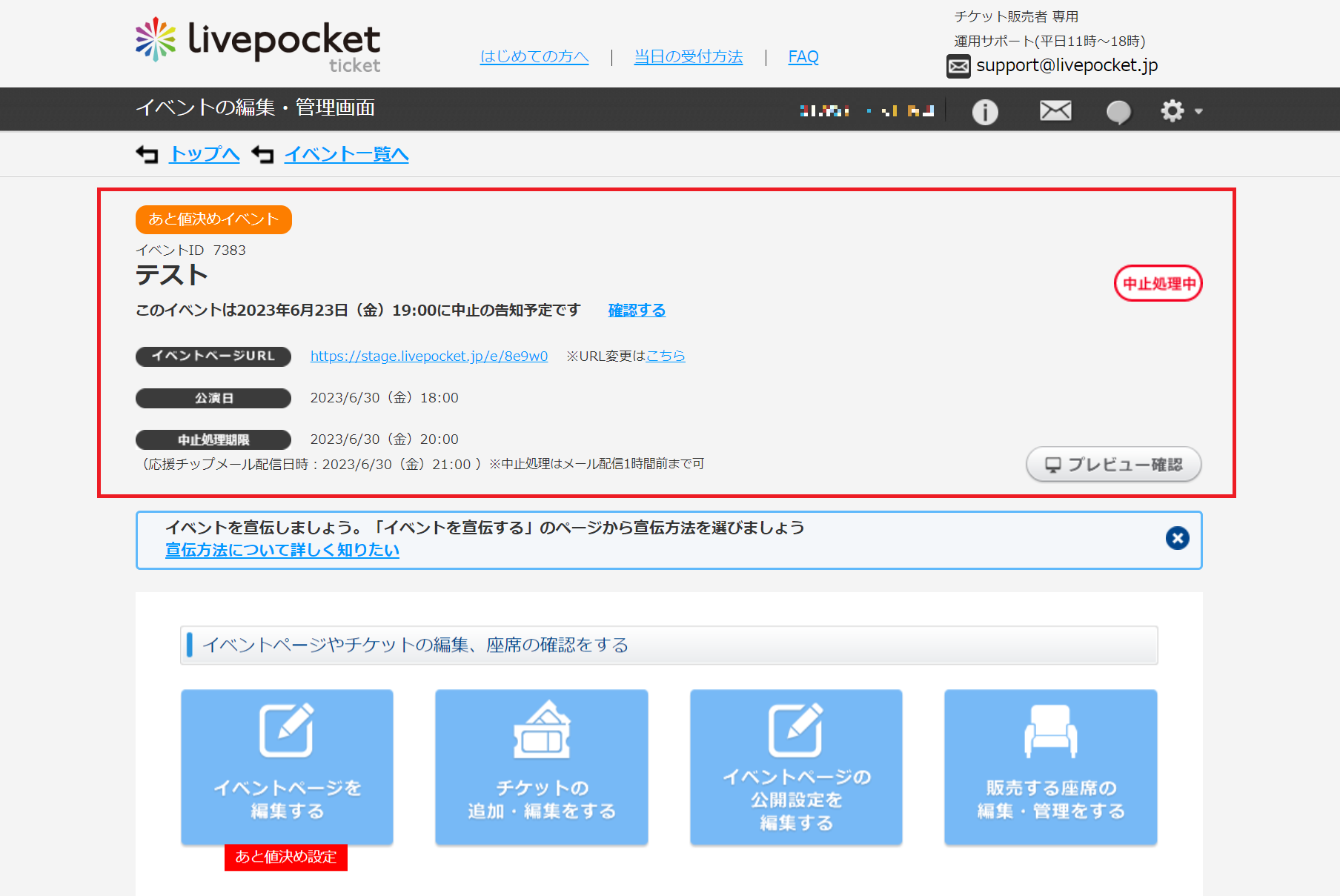
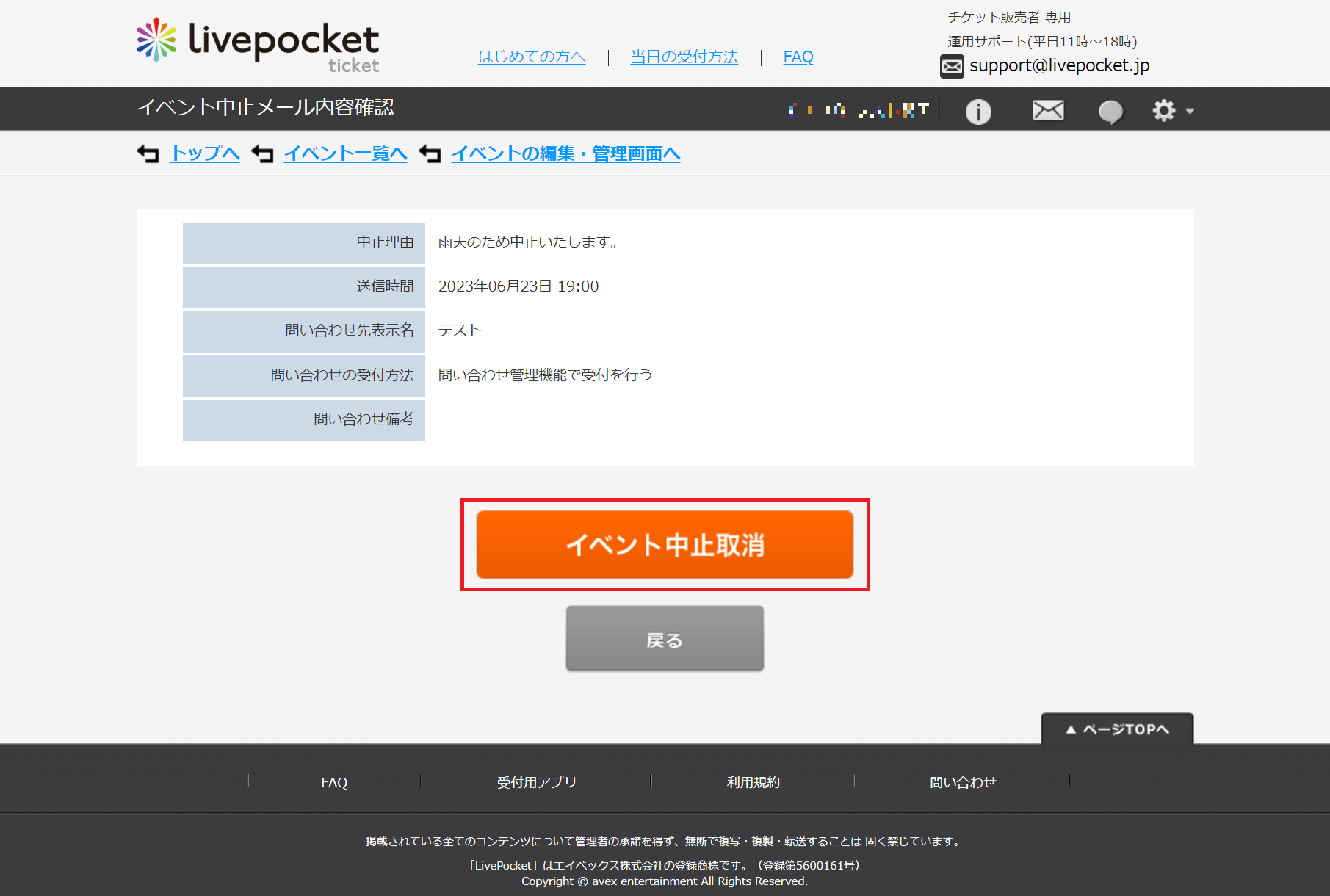
ありがとうございました。
よろしければ、ご意見をお聞かせください。
件名、コメントご入力後、『送信』ボタンをクリックしてください。
ご意見を送られない場合は、『閉じる』ボタンをクリックしてください。